パソコンに使われるメモリは、CPUが働くための作業場所となる部品で、”机”に例えられます。作業場所の広さを「容量」といいます。読み書きをすばやく行えるので、利用頻度の高い情報の一時的な保管場所に使用されます。メインメモリ、主記憶装置とも呼ばれます。
人が仕事や勉強をするときに机に資料を広げるように、WordやExcelなどの文書ファイルを作成したり、画像を編集したりするときに、CPU(頭脳)はメモリ(机)の上にそれぞれのプログラムを置いて作業をします。メモリの容量が小さい(机が狭い)と、データを出したりしまったりする処理が必要になり、処理速度が落ちます。メモリの容量が大きい(机が広い)ほうがさまざまな操作を同時に行うことができます。
作業が終わると机の上を片付けるのと同じように、メモリの記憶は一時的で、電源を切ると消去されてしまいます。

データ記憶用のチップ(DRAM)が、定規のような四角いボードに複数取り付けられているものをメモリモジュールといいます。チップの中にはセルと呼ばれる小部屋があり、セルに電気が蓄えられているかいないかで「0」「1」を判断します。膨大な数の小部屋には、それぞれ番号(アドレス)が付けられています。CPUはアドレスを指定して、データを読み書きしています。
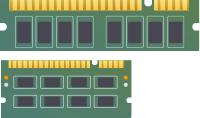
パソコンの種類により、対応するメモリが異なります。デスクトップPCには細長い形状のDIMM、ノートPCには小型のSO-DIMMが用いられていることが多いです。カタログなどに記載されるメモリのスペックの意味を説明します。
| スペック | 説明 |
|---|---|
| 容量 | メモリの種類、搭載されている容量と、そのパソコンに搭載できる最大容量が記載されています。 最大容量を超えてメモリを追加すると、パソコンの動作が不安定になる、起動しなくなるなどの可能性があります。 |
| スロット | メモリの差し込み口の形状と、空き状況が記載されています。 |
● 「USBメモリ」「SDカード」などのメモリは何が違う?
パソコンのメモリとデータの持ち運びに使う「USBメモリ」やカメラなどのデータの保存に使う「SDカード」。どちらもメモリですが、大きな違いは、「電気が切れてもデータが残るかどうか」です。パソコンの内蔵メモリは電源を切ると保存していたデータが消えてしまいますが、USBメモリやSDカードは、電気が切れてもデータが消えることはありません。これは、内部に電気を閉じ込めて電気が切れていない状態にしてデータを保存しているためです。
● メモリを増設してみよう
一般的なデスクトップPCやノートPCには、メモリを増設することができます。メモリを増設して作業机を広くすることで、パソコンが効率的に動作できるようになります。パソコンの中の膨大なデータを保存しているのがハードディスクです。メモリが”机”に例えられるのに対して、ハードディスクは“引き出し”に例えられます。補助記憶装置とも呼ばれます。
パソコンの内蔵メモリが電源を切ると消えてしまうのに対し、ハードディスクに保存されたデータは電源を切っても消えません。WindowsなどのOSやExcelやWordなどのソフトウェアもハードディスクに保存されています。パソコンを起動すると、パソコンに必要なデータがメモリに呼び出され、ソフトウェアを起動すると、そのデータもメモリに置かれます。メモリに置かれたデータがCPUに送られて、計算や処理が行われます。
容量を示す単位は、GB(ギガバイト)、TB(テラバイト)などです。パソコン内ではローカルディスクまたはCドライブ、Dドライブなどと呼ばれます。


ハードディスクドライブの中には、プラッターと呼ばれる円盤状の磁気ディスクが入っています。高速で回転する磁気ディスクに、カセットテープやビデオテープのように磁気を使ってデータを書き込んでいます。磁気の力で物理的にデータが書き込まれるので、電源を切ってもデータはそのまま保存され続けます。
ハードディスクには、内蔵タイプのほか、外付けタイプやネットワーク接続タイプといった種類があります。
外付けタイプのハードディスクは、USBやeSATAなどのインターフェイスでパソコンに接続することができます。据え置き型のほか、持ち運びに便利な小型のタイプがあり、接続するだけで簡単にハードディスクを増設することができます。ネットワーク接続タイプは、NAS(Network Attached Storage)と呼ばれ、パソコンだけでなくデジカメやスマートフォンなどのデジタル機器をUSBやLANで接続することで、同じデータを複数の機器で共有することができます。
また、最近はハードディスクドライブの代わりに、高速でデータの読み書きができるSSD(ソリッド・ステート・ドライブ)が登場しています。SSDはハードディスクよりも高価ですが、パソコンの起動が速くなるなどのメリットがあります。
ハードディスクの「Cドライブ」「Dドライブ」って何?
多くの場合、ハードディスクには「Cドライブ」が割り当てられています。これは、昔のパソコンで使用されていたフロッピーディスクドライブに「Aドライブ」「Bドライブ」が割り当てられていたため、その次の「C」がハードディスクに割り当てられたためです。
ハードディスクの中を仕切り(パーティション)で区切って、ローカルディスクが2つ用意されていることも多くあります。この場合は、「Cドライブ」にOSなどのソフトウェア、「Dドライブ」に文書や画像などのファイルを分けて保管することで、整理をしやすくなります。

